Potterfun es un motor de búsqueda fraudulento añadido a los navegadores por extensiones secuestradoras, como ZoomFind y SwiftSeek. Al igual que otros motores de búsqueda fraudulentos, este está diseñado únicamente para ganar dinero a través de anuncios y mediante la recopilación de datos de usuario sin ser realmente útil para el usuario.
Una nota importante que debo hacer aquí es que el motor de búsqueda del secuestrador Potterfun (URL: https://potterfun.com/q/) no debe confundirse con Potterfun.com, un sitio web legítimo y seguro para los fans de Harry Potter.
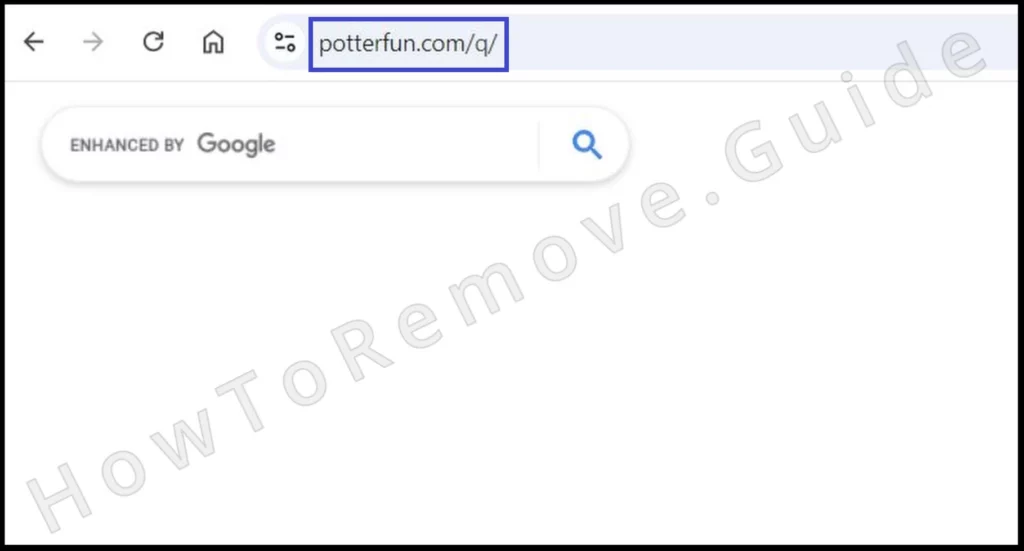
El problema con potterfun.com/q/ es que no podrás eliminarlo de tu navegador a menos que también te encargues de las políticas y extensiones no deseadas que se hayan añadido sin tu permiso. La siguiente guía puede ayudarte con eso, pero debes seguirla cuidadosamente y completar todos los pasos incluidos en ella.
Pasos para eliminar Potterfun
Le aconsejo que primero intente un método de eliminación más sencillo que pueda resolver el problema rápidamente. La guía de eliminación avanzada y detallada se mostrará más adelante, pero, por ahora, podría valer la pena probar la forma convencional para limpiar su navegador:
- Abre Chrome o cualquiera que sea el navegador afectado y accede a su menú principal.
- Vaya a la página Configuración y, a continuación, a Extensiones (o Complementos) para ver una lista de todas las extensiones instaladas.
- Revisa cuidadosamente la lista y busca ZoomFind, SwiftSeek o cualquier otra entrada desconocida o sospechosa que pueda estar vinculada a Potterfun. Si encuentra tales elementos, haga clic en la tecla Quitar debajo de ellos si tal tecla está disponible.
- A continuación, ve a Configuración > Motor de búsqueda y elige un proveedor de búsquedas en el que confíes (Google, Bing, etc.).
Una vez realizados estos cambios, reinicia el navegador y comprueba si el problema se ha solucionado.
En algunos casos afortunados, esta limpieza preliminar será suficiente y no necesitará ir más allá. Y si esto no es suficiente, la siguiente guía detallada te permitirá ocuparte de ello.
RESUMEN:
| Nombre | Potterfun |
| Tipo | Browser Hijacker |
| Herramienta de detección |
He investigado a fondo el motor de búsqueda fraudulento Potterfun y he encontrado una forma de eliminarlo por completo, junto con cualquier extensión no deseada que pudiera estar habilitándolo. Sin embargo, si hay malware en su sistema que es responsable de traer este secuestrador (que suele ser el caso), que el malware debe ser eliminado también o Potterfun podría volver.
No sé qué software has descargado recientemente, así que no puedo ofrecerte instrucciones específicas para eliminarlo. Sin embargo, la herramienta de eliminación Spy Hunter 5, que encontrarás en esta página, puede encargarse de lo que sea que te haya traído este secuestrador, así que te recomiendo encarecidamente que la utilices para limpiar tu sistema.
Cómo deshacerse del motor de búsqueda Potterfun en Chrome
Las políticas fraudulentas añadidas al navegador son clave para la persistencia de secuestradores como Potterfun. Si hay un mensaje en el menú del navegador y en su página de configuración que dice “Administrado por su organización”, entonces tal política está en su navegador, y primero debe eliminarla antes de ir tras el secuestrador en sí.
Empieza por ir a esta URL si eres usuario de Chrome:
-
chrome://policy
Si utilizas Edge, ve a:
edge://policy
Para otros navegadores Chromium, basta con cambiar el nombre en la URL.
Esto le mostrará qué políticas hay en el navegador, incluida la añadida por el secuestrador.
Preste atención a los valores de la póliza. Debes buscar los que parezcan secuencias aleatorias de letras y números.

Pon estos valores sospechosos en un documento de texto y guárdalos. Los necesitarás para los pasos siguientes.
A continuación, vuelva a la sección Extensiones, donde deberá reunir más datos relevantes.
Es habitual que los secuestradores impidan el acceso directo a esta página del Administrador de extensiones. Lo hacen redirigiéndote a otro lugar (por ejemplo, a una página normal de Google).
Esto es súper frustrante, pero la solución es fácil:
Cada navegador almacena sus extensiones en directorios específicos de su ordenador.
Por ejemplo, las extensiones de Chrome se encuentran en la sección C:\Users\[Tu nombre de usuario]\AppData\Local\Google\Chrome\User Data\Default\Extensions folleto.
A continuación se indican las ubicaciones de las carpetas de extensiones de otros navegadores de uso común:

Sólo tienes que ir allí y borrar todo lo que contiene esa carpeta.

Esta acción daña tanto las extensiones falsas como las legítimas y debería permitirle ir al Gestor de extensiones.
En cuanto a los complementos que desea en su navegador se puede reparar muy fácilmente, pero vamos a dejar eso para más adelante.
Una vez que vayas a la página de Extensiones, busca la opción Modo Desarrollador y actívala. A continuación, busque un número de identificación debajo de cada extensión falsa que desee eliminar.
Si el ID no está visible, haga clic en la extensión y debería estar disponible en la página siguiente.
Copie y guarde esos ID en el mismo archivo que los valores de la política falsa. Por fin ha llegado el momento de hacer limpieza.
Cómo eliminar Potterfun Virus Políticas
Ahora debe buscar los valores de política y los ID de extensión en el registro de Windows y eliminar las claves relevantes. He aquí cómo hacerlo:
Pulse la tecla de Windows, escriba “Editor del Registro” > haga clic con el botón derecho del ratón > Ejecutar como administrador > Sí.
A continuación, utilice la función Buscar del menú Edición para buscar los primeros valores de póliza sospechosos.
Cuando la búsqueda localice una entrada coincidente, elimine toda la clave (carpeta) de la parte izquierda de la ventana del Editor del Registro que contenga la entrada falsa.
Ejecute otra búsqueda, elimine el siguiente elemento relevante y proceda así hasta que la búsqueda ya no encuentre nada.
A continuación, pase a los siguientes valores de póliza y también a los ID de extensión que haya guardado. Debe asegurarse de que todas las claves vinculadas a ellos se eliminan de su Registro.
Es posible que tengas denegado el acceso a determinadas claves, lo que te impide borrarlas. Es un mecanismo de persistencia común de los secuestradores, que puedes anular de la siguiente manera:
Haga clic con el botón derecho del ratón en la clave que desea eliminar o en la clave principal que la contiene.
Seleccione Permisos > Avanzado > Cambiar. A continuación, escriba “todos“, haga clic en Comprobar nombres > Aceptar.

En la página anterior, active las dos nuevas opciones que empiezan por “Reemplazar…” y, a continuación, haga clic en Aplicar y Aceptar.

Esto le permitirá eliminar cualquier llave rebelde que pueda encontrar.
Otros dos métodos para eliminar Potterfun políticas de malware
Si no se siente cómodo editando el registro o si el problema persiste, puedo dos formas alternativas para eliminar las políticas de rogue de su navegador:
La primera utiliza una utilidad de Windows llamada Editor de directivas de grupo. Acceda a ella escribiendo “gpedit.msc” en el menú Inicio y pulsando Intro.
Vaya a Plantillas administrativas en Configuración del equipo, haga clic con el botón derecho y seleccione la opción Agregar o quitar.

Entonces te sugiero que simplemente borres todo lo que está en la siguiente lista.

Dudo que hayas añadido intencionadamente alguna política ahí, así que debería estar bien borrar todos los elementos, lo que también debería deshacerse de todas las políticas de tu navegador.
La segunda solución alternativa es específica del navegador Google Chrome y no funciona con otros navegadores:
Descarga Chrome Policy Remover en tu PC y, si tienes un antivirus y lo marca como amenaza, ponlo en la lista blanca. La herramienta está verificada como segura, así que no te preocupes.
A continuación, haga clic con el botón derecho del ratón y ábralo con derechos de administrador. Si Seguridad de Windows también muestra una advertencia, haga clic en Más información > Ejecutar de todos modos para iniciarlo.
A continuación, Chrome Policy Remover se encargará automáticamente de las políticas de Chrome existentes y las eliminará por completo. Ahora puede proceder a la parte final de esta guía.
Cómo eliminar Potterfun.com de Chrome
Llegados a este punto, siempre que hayas seguido diligentemente todos los pasos anteriores, no debería quedar ninguna política falsa en tu navegador que esté bloqueando su configuración. Por fin, es hora de restaurar tu navegador a su estado preferido.
Abre el navegador, ve a la sección Extensiones o Complementos una vez más y haz clic en el botón Eliminar bajo Potterfun, ZoomFind, SwiftSeek o cualquier otra extensión no deseada que veas allí.
A continuación, ve a Configuración > Privacidad y seguridad y haz clic en la opción Eliminar datos de navegación.
Asegúrate de que estás en la pestaña Avanzado y comprueba todos los tipos de datos disponibles: archivos almacenados en caché, cookies y otros datos que el secuestrador podría haber utilizado para mantener su presencia.
Deje sin marcar sólo la casilla Passowords. A continuación, establezca el periodo de tiempo en Todo el tiempo y haga clic en Eliminar.

También debe ir a la Configuración del sitio en la pestaña Privacidad y Seguridad.
Allí, debe comprobar cuidadosamente cada categoría de permisos y ver si hay sitios desconocidos o sospechosos allí, incluyendo https://potterfun.com/q/, que se les da el permiso respectivo.

¿Ve algún sitio de este tipo? Haz clic en los tres puntos que aparecen junto a ellos y, a continuación, en Bloquear.
Compruebe la configuración del Motor de Búsqueda para confirmar que su motor de búsqueda predeterminado está configurado como un proveedor de confianza.

A continuación, abre Administrar Motores de Búsqueda y, si ves potterfun.com/q/ u otra URL que no te resulte familiar, elimínala.
Las dos últimas secciones que recomiendo comprobar son Al iniciar y Página de inicio. Asegúrate de que el navegador no está configurado para cargar páginas no deseadas al iniciarse o al abrir una nueva pestaña.
Y eso es todo, si has seguido todos los pasos correctamente, Potterfun o cualquier extensión maliciosa vinculada a ella ya no debería estar presente en el navegador.
Sólo necesito recordarte una vez más que también debes asegurarte de que no hay ningún malware o programa potencialmente no deseado en tu PC relacionado con Potterfun.
Si crees que has descargado recientemente algo sospechoso, te recomiendo que lo desinstales. Y si necesitas ayuda con esta eliminación, te recomiendo SpyHunter 5, que está enlazado en esta página.

Leave a Comment